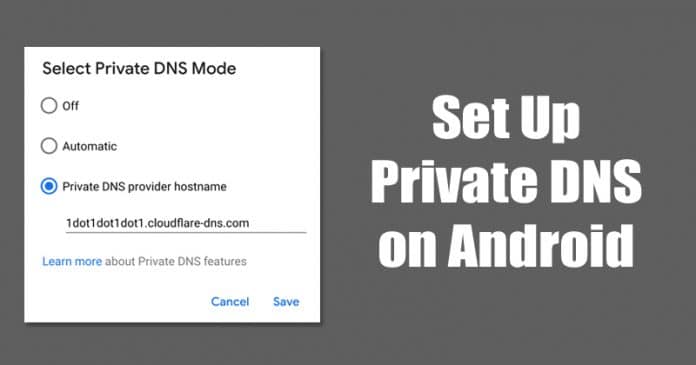Állítsa be a hangerőt ütemezett változtatáshoz!
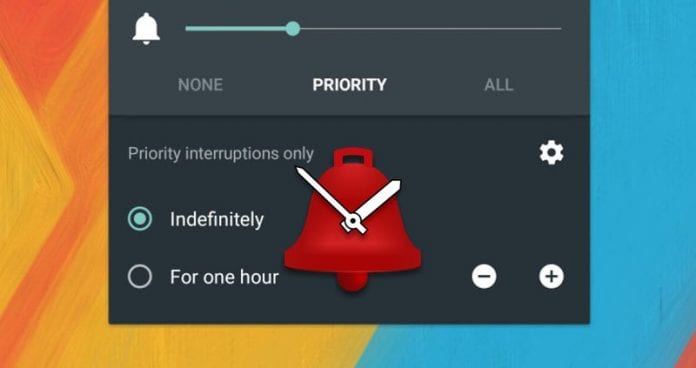
Valljuk be, mindannyian megküzdöttünk már olyan helyzetekkel, amikor androidos okostelefonunkat néma üzemmódba akartuk állítani. Például, ha magával viszi az okostelefonját az iskolába, üzleti interjúra vagy coaching órákra, mindig azt szeretné, hogy okostelefonja a lehető legcsendesebb legyen.
Nos, kevés Android-eszköz rendelkezik a Ne zavarjanak móddal, amely lehetővé teszi a felhasználók számára a csengőhangok és az értesítési hangok szabályozását, azonban nem minden Android-eszköz rendelkezik DND-móddal. Valójában nincs szükség a Ne zavarjanak módra az Android hangerejének szabályozásához.
Állítsa be Android hangerőszintjét ütemezett módosításra
A Google Play Áruházban számos Android-alkalmazás érhető el, amelyek lehetővé teszik a felhasználók számára, hogy beállítsák az Android hangerejét, hogy ütemezetten változzon.
Tehát ebben a cikkben megosztjuk a két legjobb módszert, amelyek segítségével az Android hangerejét kívánsága szerint állíthatja be.
1. A Volume Scheduler használata
A Volume Scheduler az egyik legjobb ingyenes hangerő-ütemező alkalmazás a Google Play Áruházban. A Volume Scheduler nagyszerűsége az, hogy automatikusan módosítja a telefon csengőhangjának hangerejét alacsonyról magasra és magasról alacsonyra az Ön által megadott ütemezés alapján.
1. lépés: Ennek elindításához először telepítse a Dama ingyenes alkalmazását, a Volume Scheduler nevű alkalmazást. Telepítse a Kötetütemező alkalmazást a Google Play Áruházból.
2. lépés. Most engedélyezze a kapcsológombot a Hangerőütemezőhöz a tetején. Két előre beállított kötetprofilt fog látni: Office és Home. Új profil létrehozásához érintse meg a (+) gombot a képernyő alján. Módosíthatja a meglévő profilokat is, csak érintse meg az egyik előre beállított beállítást, majd válassza ki a menü „Szerkesztés” elemét, hogy sajátja legyen.
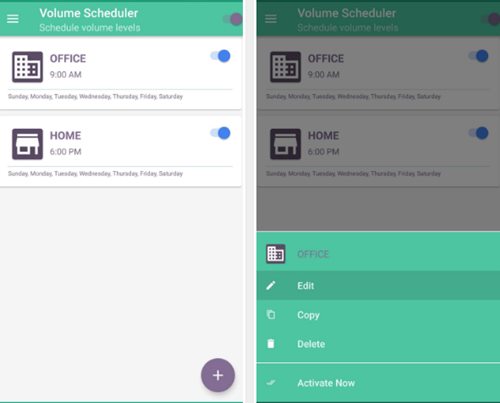
3. lépés Ezután módosítania kell az ütemezési beállításokat. Be kell állítania az időt, a dátumot, a dátumok ismétlését stb.
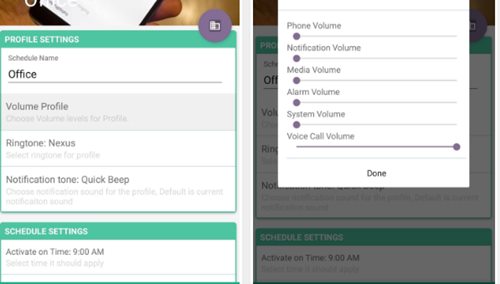
5. lépés: Ha minden kész, lépjen a főmenübe. Most látni fogja a profilokat az Ön által végrehajtott módosításokkal.
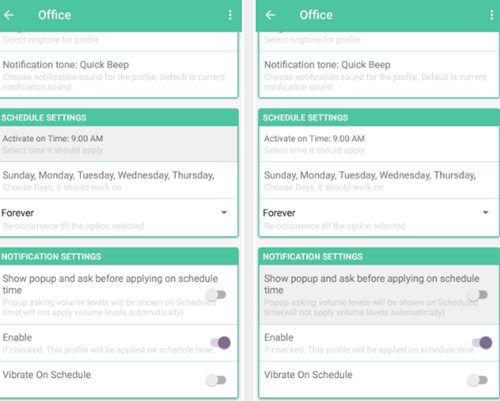
Ez az, kész! Így állíthatja be a Hangerőütemező alkalmazást, hogy az Android hangereje ütemezetten változzon.
2. A Hangprofil használata
A Sound Profile az egyik legjobb Android-alkalmazás, amely elérhető a Google Play Áruházban, amely lehetővé teszi a felhasználók számára, hogy az ütemterv szerint módosítsák az Android hangerőszintjét. A következőképpen használhatja az alkalmazást.
1. lépés. Először is töltse le és telepítse Hangprofil Android okostelefonján.
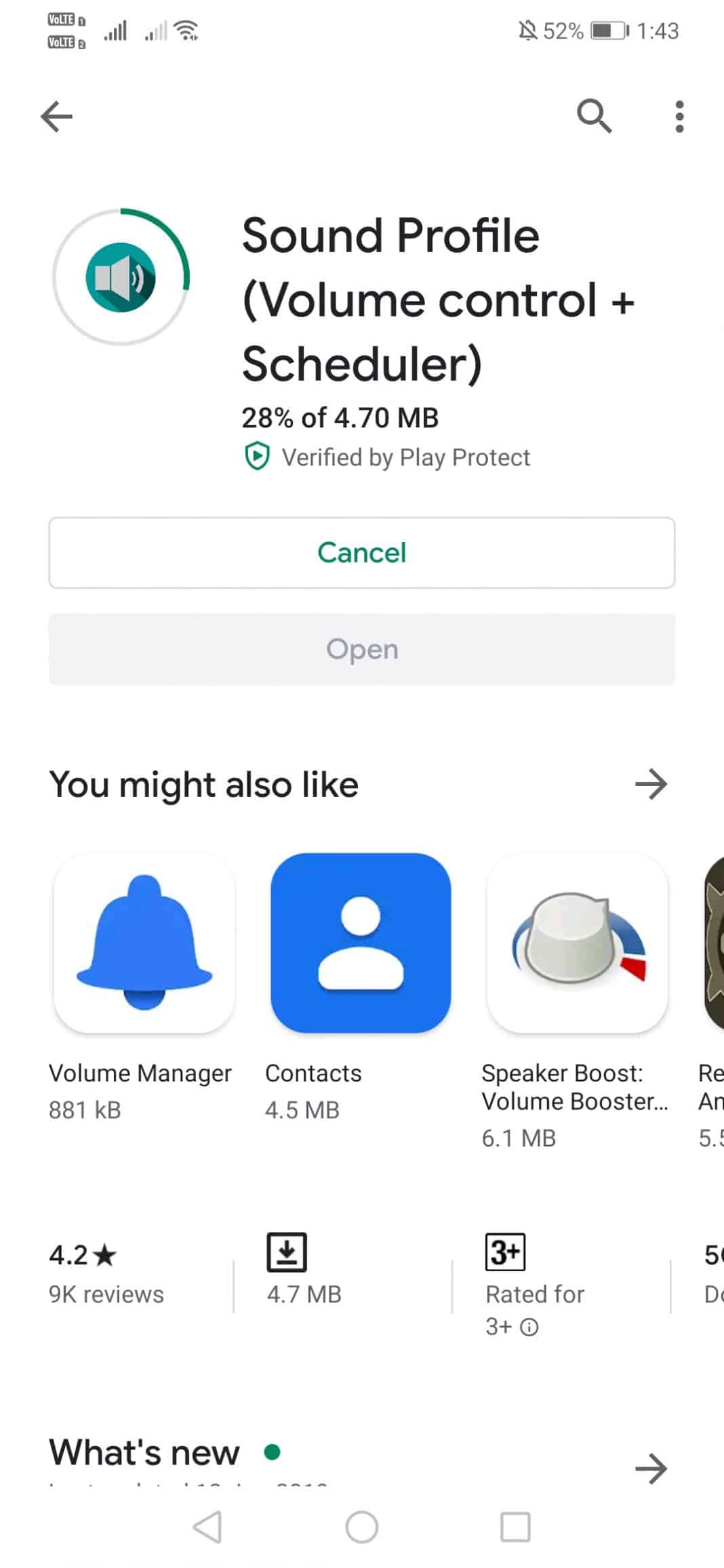
2. lépés: Ha kész, nyissa meg az alkalmazást. Az alábbihoz hasonló képernyő jelenik meg, ahol meg kell érintenie az „Értem és egyetértek” gombot.
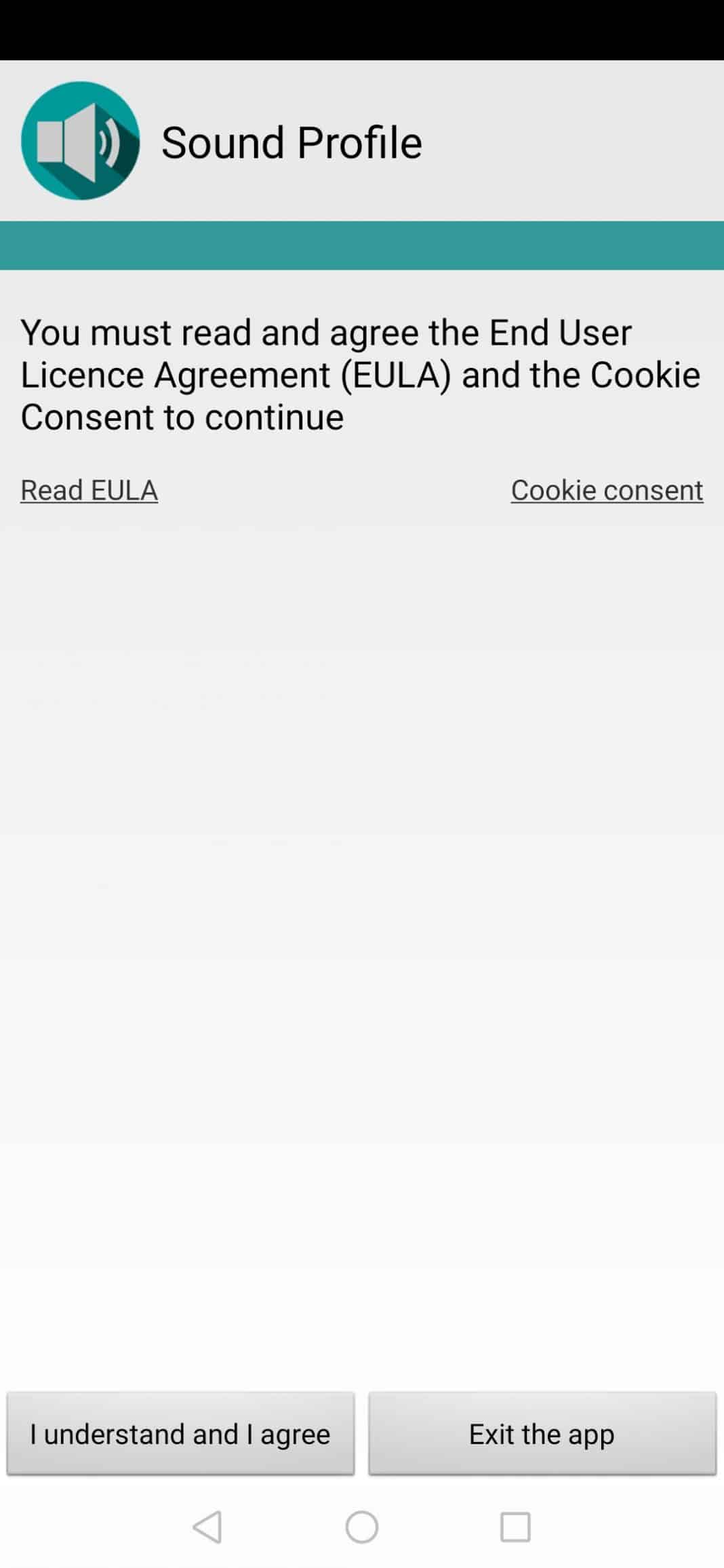
3. lépés: A következő lépésben a rendszer két engedély megadását kéri. Adja meg az engedélyeket.
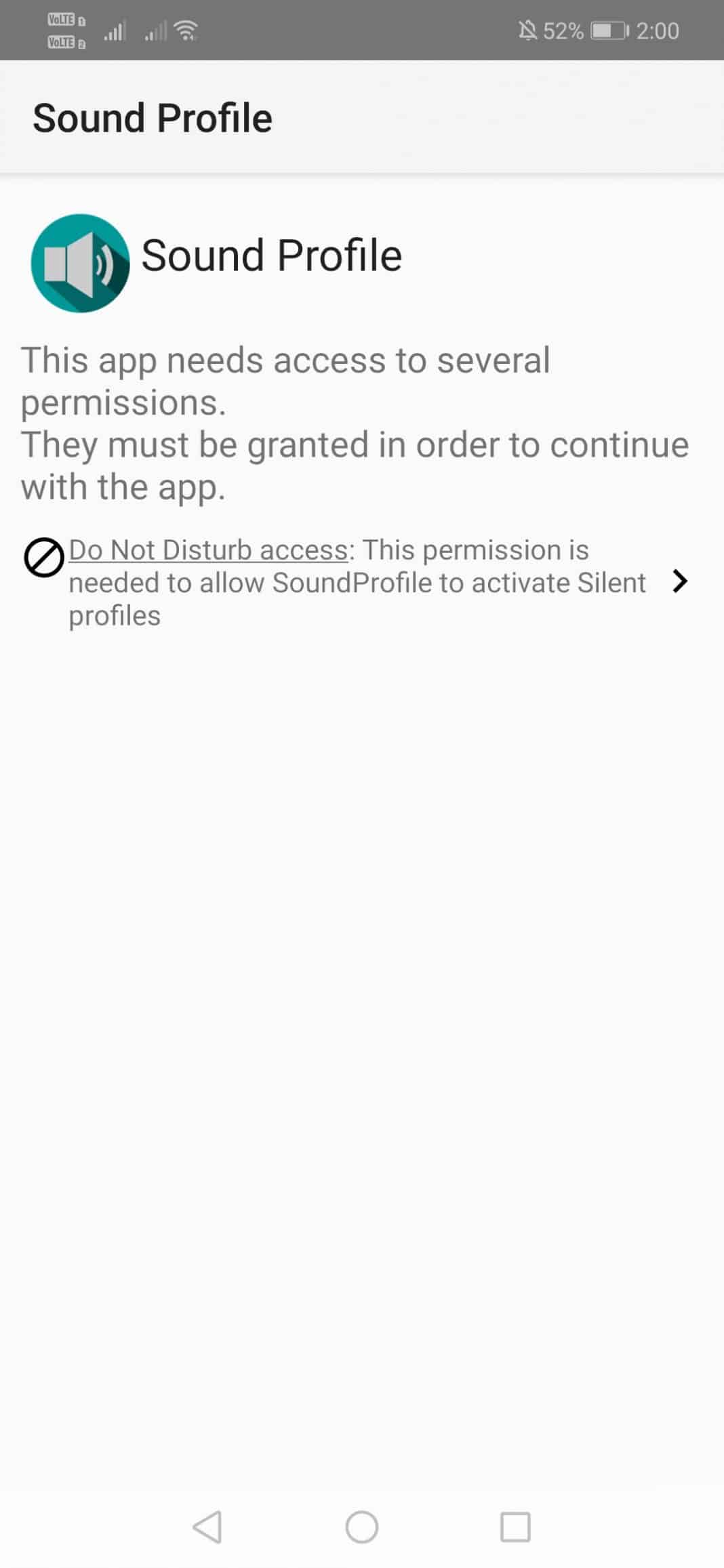
4. lépés. Most látni fogja az alkalmazás fő felületét.
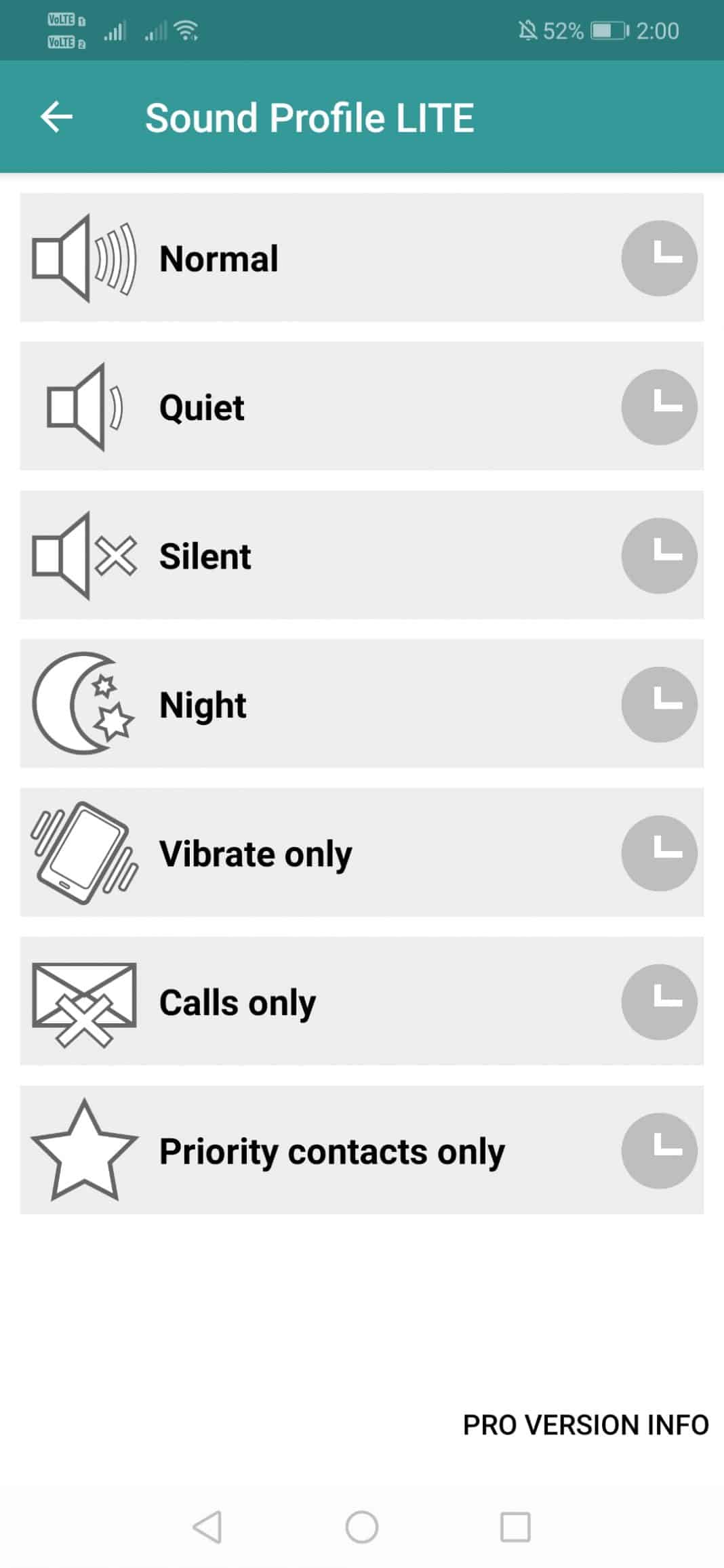
5. lépés. Most húzza balról jobbra a képernyőt a Hangprofil opciók megnyitásához. Itt meg kell érintenie a “Profilok szerkesztése” elemet
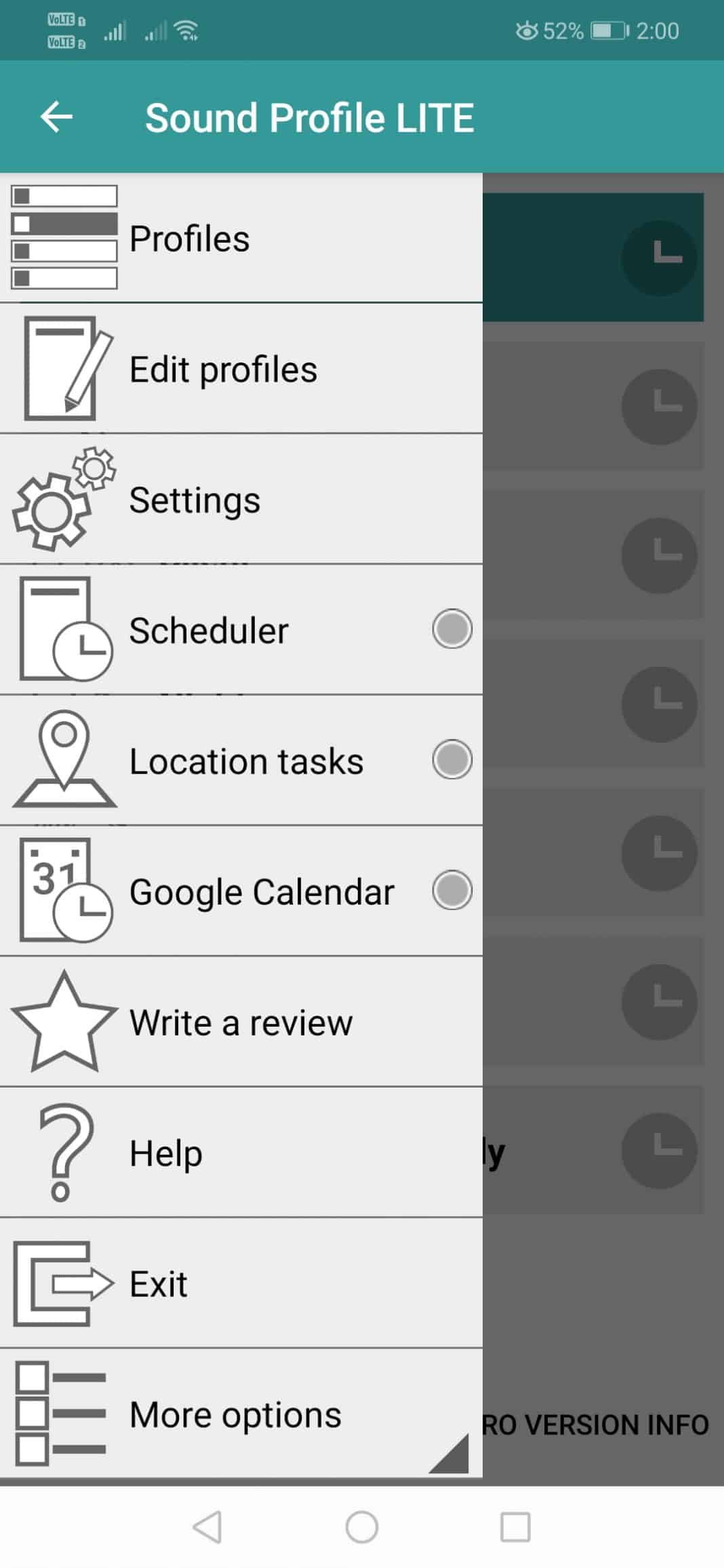
6. lépés: Itt mindent az igényeinek megfelelően kell beállítania. Például beállíthat egy nevet, köteteket stb.

7. lépés Beállíthatja a Ne zavarjanak módot is a hangprofilhoz.
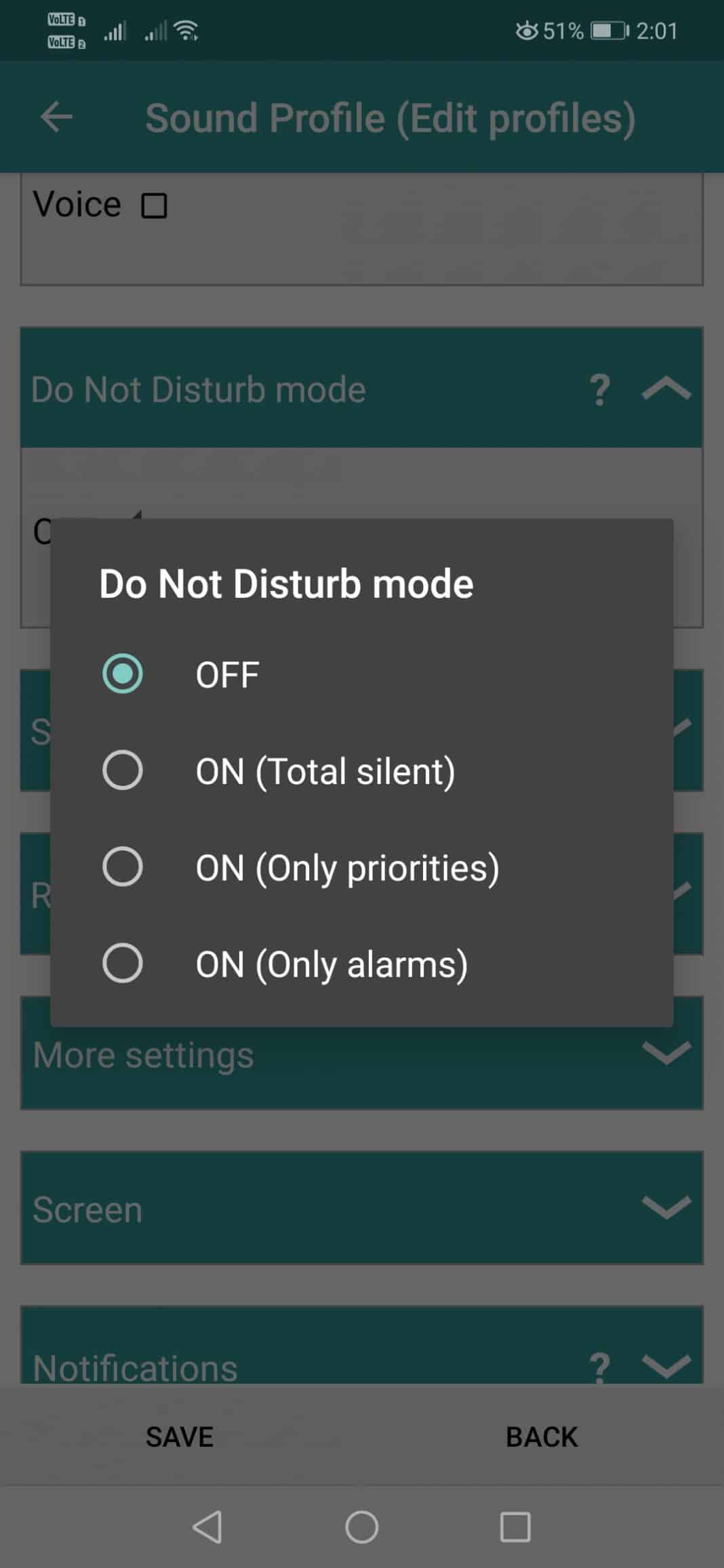
8. lépés: Ha egy adott névjegyet szeretne engedélyezőlistára tenni, adja hozzá a “Csillagozott névjegyek” listához.
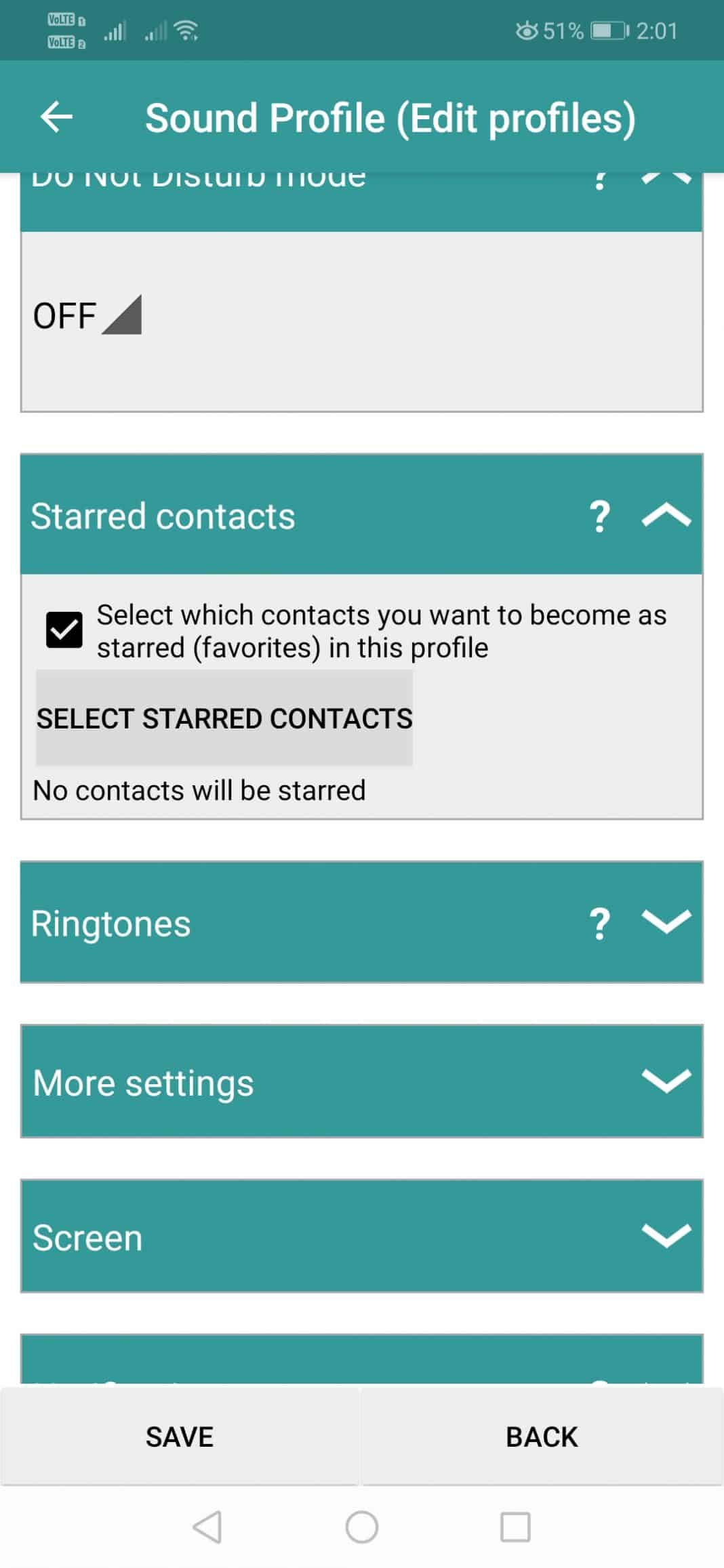
9. lépés. Fedezze fel a „További beállítások” opciót is, amellyel más tényezőket is szabályozhat, mint például a rezgés, Bluetooth, WiFi stb.
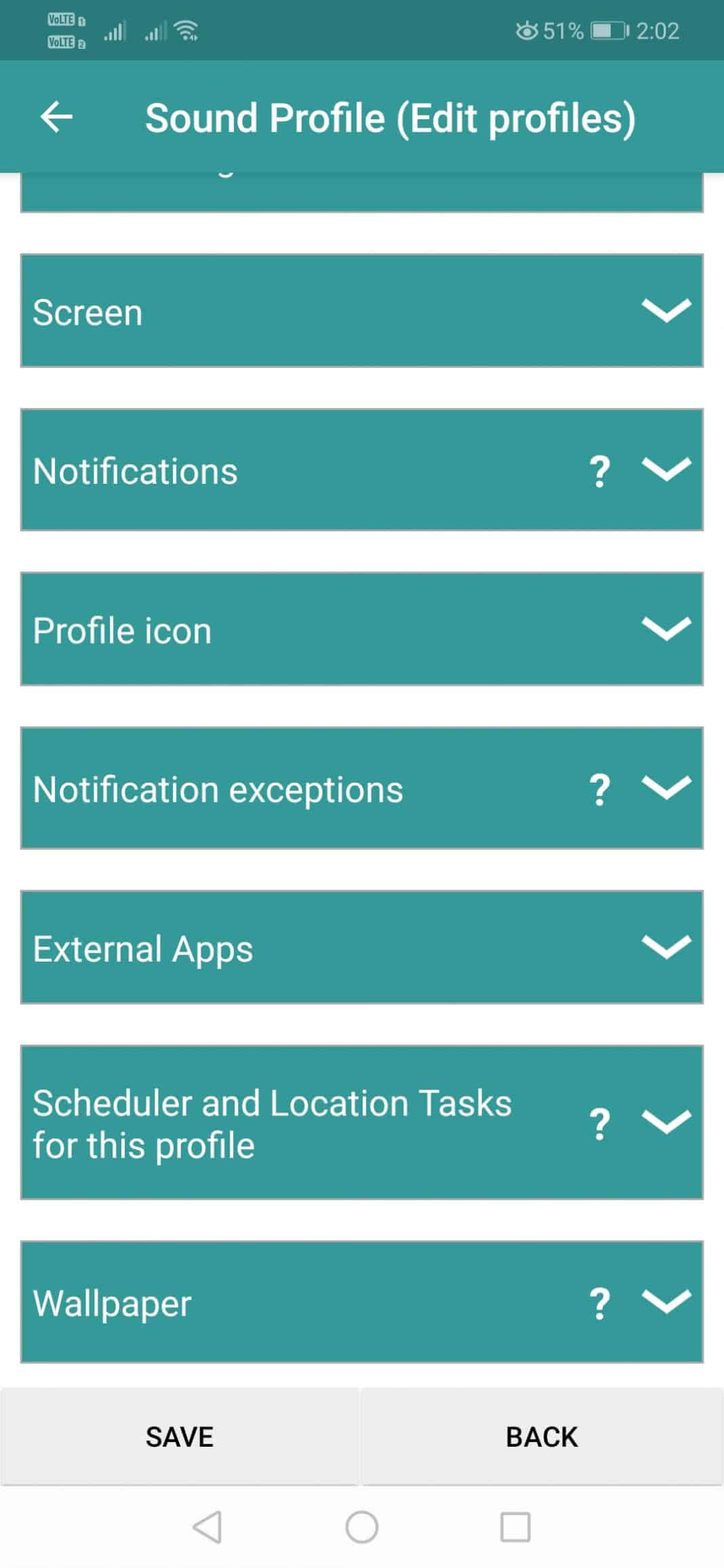
Tehát így használhatja a Hangprofilt az Android hangerőszintjének ütemezett módosításához.
Tehát így állíthatja be, hogy az Android hangereje ütemezetten változzon. Remélem, ez a cikk segített Önnek! Kérjük, ossza meg barátaival is. Ha kétségei vannak ezzel kapcsolatban, tudassa velünk az alábbi megjegyzés rovatban.